
В начале 2018 года сервис обмена видео GIPHY добавил Instagram в список своих интегрированных приложений. Интеграция GIPHY была долгожданной функцией для многих людей. К сожалению, на некоторых устройствах она по-прежнему работает с некоторыми ошибками. Из-за характера взаимодействия между двумя приложениями проблема может быть вызвана с любой стороны.
Содержание
В этой статье рассматриваются некоторые факторы, которые могут вызвать проблемы с GIPHY, и объясняется, как их устранить. Большинство пунктов в этой статье — общие процедуры, которые можно применить к любому приложению, поэтому их стоит выполнить как для GIPHY, так и для Instagram.
GIPHY ведет этот танец
Название GIPHY немного вводит в заблуждение. GIPHY — это база данных для файлов MP4, а не GIF. Чтобы использовать видео из базы данных, вы начнете процесс в GIPHY, а не в Instagram. Выбрав видео, которое вы хотите разместить, нажмите на значок Instagram в опциях совместного доступа в GIPHY. Затем вы выберете загрузку в свою ленту или в Stories.
Когда вы будете перенаправлены в Instagram, сделайте свой пост, как обычно. Добавьте подписи, фильтры и теги. Когда вы закончите, видео будет опубликовано в Instagram.
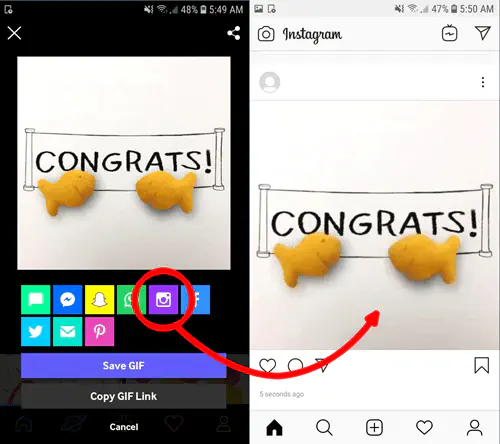
Обновления, обновления, обновления
Начните поиск и устранение неисправностей с проверки того, что все обновлено до последней версии. Начните с проверки наличия обновлений программного обеспечения на вашем устройстве. На телефонах Android раздел Обновления программного обеспечения можно найти в меню Настройки. Ваше устройство должно обновляться автоматически, но для надежности выполните обновление вручную. На устройствах iOS опция обновления ПО находится в разделе Общие в Настройках. Убедитесь, что у вас достаточно свободного места для обновления.
Теперь перейдем к приложениям. Чтобы обновить приложения на Android, запустите Play Store и нажмите на значок Меню слева от строки поиска. В меню выберите My Apps & Games , затем на следующем экране нажмите Update All .
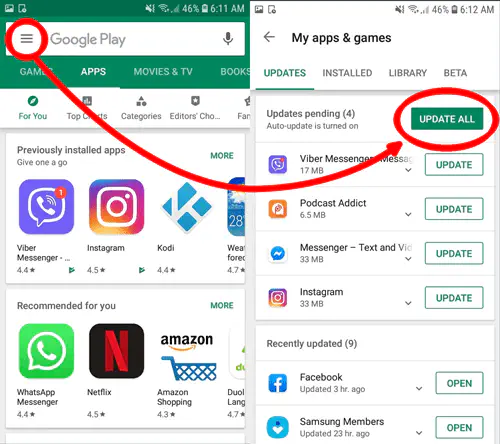
На iOS процесс еще проще. Просто запустите App Store на своем устройстве и нажмите значок Обновления . На экране обновлений нажмите кнопку Обновить все . Вам будет предложено ввести свои учетные данные, после чего все ваши приложения будут обновлены.
Очистите кэш
Кэш-память старых версий может вызывать множество проблем, поэтому полезно убедиться, что она полностью очищена. Пользователи Android могут сделать это на экране «Приложения». В меню Настройки нажмите на Приложения и найдите приложение GIPHY. Нажмите на него, а затем нажмите Хранилище . В меню Хранилище нажмите на кнопку Очистить кэш и подождите несколько секунд. Повторите ту же операцию для Instagram. Это никак не повлияет на производительность вашего приложения.
На устройствах iOS то же самое можно сделать, зайдя в Настройки и нажав на Общие . В меню Общие нажмите Хранилище iPhone (или iPad и т.д.) и найдите приложение, которое вы хотите очистить. Когда вы откроете экран приложения, нажмите кнопку Сброс кэша при следующем запуске . Очищенная кэш-память создаст чистый лист при повторном запуске приложений и, надеюсь, решит проблему.
Для более тупого подхода вы можете полностью переустановить приложения. Удалите их с устройства и снова загрузите оба из магазина приложений. Это позволит выполнить операцию очистки кэша, а также очистить все данные приложений. После переустановки Instagram вам придется заново войти в сервис, но все ваши папки по-прежнему будут на устройстве.
Станьте бета-тестером
Это может показаться немного странным, но этот способ отлично зарекомендовал себя, в частности, среди пользователей Samsung. Для Android посетите страницу регистрации бета-тестеров и примите участие в программе. После этого вам останется только удалить Instagram и найти его в Play Store. Вместо загрузки публичной версии вы будете перенаправлены на загрузку бета-версии Instagram.
На iOS зарегистрируйтесь в программе Apple Beta Software . Зарегистрируйте свое устройство в программе, а затем перейдите на beta.app.com/profile. Настройте свой профиль, а затем найдите бета-версию Instagram в разделе «Общие» меню «Настройки».
В рамках бета-тестирования некоторые функции будут доступны в ранних версиях. Это может означать менее совершенный пользовательский опыт, но в основном это будет незаметно.
Прощайте GIFs, здравствуйте GIPHY
GIPHY — это очень мощный инструмент для улучшения вашего опыта Instagram. Надеемся, что информация из этой статьи поможет вам решить проблемы, с которыми вы столкнулись. Помните, что для размещения видео вы начинаете в GIPHY, а затем переносите его в Instagram. Если у вас возникли проблемы с приложениями, попробуйте обновить версии вашего устройства и приложений. Если ничего не получается, станьте бета-тестером, и, возможно, вы даже получите доступ к некоторым интересным функциям, о существовании которых вы даже не подозревали.
Считаете ли вы, что видео по своей природе лучше передает информацию, чем изображения? Какой ваш любимый способ их использования в социальных сетях? Поделитесь своими мыслями в комментариях ниже и дайте нам знать, помогли ли эти советы решить ваши проблемы с GIPHY и Instagram.
YouTube видео: GIPHY не работает в Instagram что делать
Вопросы и ответы по теме: “GIPHY не работает в Instagram что делать”
Почему гифки не работают в инст?
Instagram и Snapchat отключили гиф-стикеры в историях, потому что пользователи нашли расистскую гифку. Речь идет именно об одной картинке, а не о каком‑то множестве расистских изображений. Гифки для историй обеспечивал сервис Giphy, поэтому оба приложения просто отключили его интеграцию в историях.Сохраненная копия
Что делать если не работают гифки?
Для этого выберите анимационный GIF-файл, а затем в меню “Вид” выберите пункт “Просмотр и свойства”. Если GIF-анимация не играет, попробуйте повторно сохранить анимированный GIF-анимацию в коллекции, в которую вы хотите его поместить. На GIF щелкните стрелку вниз и выберите “Просмотр и свойства”.
Как добавить гифку в Giphy?
**Как добавить гифку в Instagram*?**1. создать их на сайте Giphy.com; 2. прописать теги для облегчения поиска в системе; 3. дождаться проверки модераторов (каждое изображение проверяется на запрещенный контент) в экосистеме самого сайта Giphy и отдельно в Instagram*; 4. использовать готовые изображения в своем профиле.
Как запустить гиф в Инстаграм?
**Для этого нужно:**1. открыть Giphy и найти нужную картинку; 2. прямо под гифкой найти фиолетовую иконку Instagram* и нажать на неё; 3. откроется Instagram* с выбранной вами анимацией. Вам останется только отредактировать и опубликовать её.
Как посмотреть все гифки в инстаграме?
Найти их можно в строке поиска вкладки “GIF”.
Где брать бесплатные гифки?
Где искать готовые гифки* Giphy.com.
- Reddit.
- Pinterest.
- Tumblr.
- Tenor.
- Reaction Gif.
- Gif Bin.
- GfyCat.











